ホームシアターをテレビに接続する方法を知りたい場合は、これらのデバイスに装備されているポートを知ることが重要です。5.1マルチチャンネルサウンドを楽しみながら大画面でビデオコンテンツを視聴するには、特定のパターンに従ってすべてのワイヤを接続する必要があります。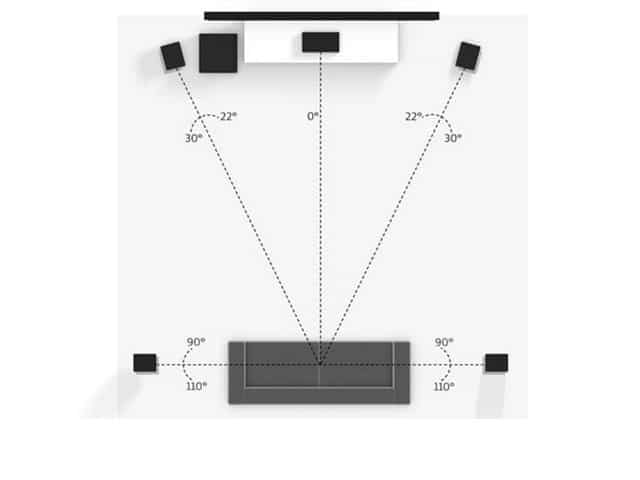 5.1ホームシアターのインストール[/ caption]
5.1ホームシアターのインストール[/ caption]
ホームシアターをテレビに接続するために必要なもの-セット、実際のコンポーネントの例
ホームシアターシステムは、レシーバー、スピーカーシステム、DVDプレーヤーなどのいくつかのコンポーネントで構成されています。製造元の指示は通常、接続図を示しています。ホームシアターを接続する前に、デバイスを電源から切断することをお勧めします。この場合、プラグをソケットから取り外す必要があります。主要なコンポーネントは、メディア再生デバイスが接続されているレシーバーです。ホームシアターをテレビに接続することは、必要な出力についてテレビの背面を調べることから始まります。 対応するコネクタをOUTポートに挿入する必要があります。次に、レシーバーの背面にINというラベルの付いた入力があります。そこで、もう一方の端からのワイヤを接続する必要があります。次のステップは、リモコンを使用してテレビで放送される信号のソースを選択し、出力画像と音声のパラメータを設定することです。
対応するコネクタをOUTポートに挿入する必要があります。次に、レシーバーの背面にINというラベルの付いた入力があります。そこで、もう一方の端からのワイヤを接続する必要があります。次のステップは、リモコンを使用してテレビで放送される信号のソースを選択し、出力画像と音声のパラメータを設定することです。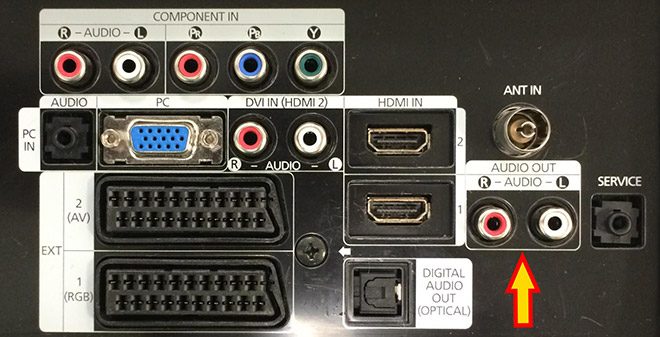
AUX、HDMI、同軸ケーブル、光学機器、Wi-Fi、チューリップを介してホームシアターをテレビに接続する方法
HDMIは、高解像度のオーディオおよびビデオ信号をテレビに送信するために使用できます。コンポーネントジャックは、優れた画質と音質も提供します。 3色のプラグで構成されています。 HDMI IN [/ caption] HDMIおよびRGBポートに接続されていない場合は、同軸ケーブルを使用する必要があります。ホームシアターの新しいモデルのSCARTコネクタは、RCAと同様にまれです。
HDMI IN [/ caption] HDMIおよびRGBポートに接続されていない場合は、同軸ケーブルを使用する必要があります。ホームシアターの新しいモデルのSCARTコネクタは、RCAと同様にまれです。 RCA [/ caption] HDMIスロットが理想的です。このインターフェイスは、最速のデータ転送速度を提供します。そのようなポートが見つからない場合は、テレビで光コネクタを探してください。ある場合は、ホームシアターでOPTICAL入力を見つける必要があります。次に、両方のデバイスをケーブルで接続します。
RCA [/ caption] HDMIスロットが理想的です。このインターフェイスは、最速のデータ転送速度を提供します。そのようなポートが見つからない場合は、テレビで光コネクタを探してください。ある場合は、ホームシアターでOPTICAL入力を見つける必要があります。次に、両方のデバイスをケーブルで接続します。 OPTICAL [/ caption]接続後、ホームシアターメディアプレーヤーは音声と画像を受信機に送信し始めます。同時に、機器をネットワークに接続することはまだ推奨されていません。次に、スピーカーをレシーバーの背面にある対応するコネクタに接続して、音響システムのスピーカーにオーディオ信号を送信する必要があります。
OPTICAL [/ caption]接続後、ホームシアターメディアプレーヤーは音声と画像を受信機に送信し始めます。同時に、機器をネットワークに接続することはまだ推奨されていません。次に、スピーカーをレシーバーの背面にある対応するコネクタに接続して、音響システムのスピーカーにオーディオ信号を送信する必要があります。  受信機インターフェース[/ caption]次に、テレビ受信機を接続し、デバイスの背面パネルにあるVIDEOOUTポートを見つけます。次に、適切なワイヤーを使用してレシーバーをテレビに接続する必要があります。
受信機インターフェース[/ caption]次に、テレビ受信機を接続し、デバイスの背面パネルにあるVIDEOOUTポートを見つけます。次に、適切なワイヤーを使用してレシーバーをテレビに接続する必要があります。 プレーヤーが受信機に接続されていることを確認する必要があり、そこからケーブルがTVデバイスに配線されます。ホームシアターの配線図が正しければ、デバイスを電源システムに接続できます。もう1つの接続方法は、5.1サラウンドサウンド用の同軸ケーブルです。このスロットは通常、デジタルオーディオ入力と呼ばれます。ケーブルを使用して接点を接続したら、サウンドパラメータの調整を開始する必要があります。
プレーヤーが受信機に接続されていることを確認する必要があり、そこからケーブルがTVデバイスに配線されます。ホームシアターの配線図が正しければ、デバイスを電源システムに接続できます。もう1つの接続方法は、5.1サラウンドサウンド用の同軸ケーブルです。このスロットは通常、デジタルオーディオ入力と呼ばれます。ケーブルを使用して接点を接続したら、サウンドパラメータの調整を開始する必要があります。 古いテレビには、「チューリップ」と呼ばれるアナログスロットしかない場合があります。これらのプラグは、赤、白、黄色に着色されています。最初の2つはオーディオ再生用です。そして白い先端はビデオ送信に責任があります。
古いテレビには、「チューリップ」と呼ばれるアナログスロットしかない場合があります。これらのプラグは、赤、白、黄色に着色されています。最初の2つはオーディオ再生用です。そして白い先端はビデオ送信に責任があります。 古いテレビにあるSCARTコネクタを使用することもできます。このワイヤーのもう一方の端にはチューリップがあります。ただし、音質は最新のスピーカーシステムと比較することはできません。代替接続オプションはワイヤレスと見なされ、ワイヤーを引っ張る必要はありません。これを行うには、ルーターから信号を受信するテレビのWi-Fiモジュールが必要です。ローカルネットワークに接続することで、ワイドスクリーンディスプレイでサラウンドオーディオ付きのメディアコンテンツを楽しむことができます。テレビのオーディオ出力が他の接続されたデバイスによって占有されている場合は、一方の端にヘッドフォン用のミニジャック、もう一方の端に2つのチューリップコネクタが付いたケーブルを使用する必要があります。 AUDIOINはシアターレシーバーに接続されています。スマートフォンやコンピューターなど、他のデバイスからメディアファイルを再生する必要がある場合があります。スマートフォンを接続するには、HDMI-USBアダプター(microまたはType-C)が必要です。
古いテレビにあるSCARTコネクタを使用することもできます。このワイヤーのもう一方の端にはチューリップがあります。ただし、音質は最新のスピーカーシステムと比較することはできません。代替接続オプションはワイヤレスと見なされ、ワイヤーを引っ張る必要はありません。これを行うには、ルーターから信号を受信するテレビのWi-Fiモジュールが必要です。ローカルネットワークに接続することで、ワイドスクリーンディスプレイでサラウンドオーディオ付きのメディアコンテンツを楽しむことができます。テレビのオーディオ出力が他の接続されたデバイスによって占有されている場合は、一方の端にヘッドフォン用のミニジャック、もう一方の端に2つのチューリップコネクタが付いたケーブルを使用する必要があります。 AUDIOINはシアターレシーバーに接続されています。スマートフォンやコンピューターなど、他のデバイスからメディアファイルを再生する必要がある場合があります。スマートフォンを接続するには、HDMI-USBアダプター(microまたはType-C)が必要です。 ホームシアターをPCに接続する方法を知りたい場合は、2つのRCAケーブルへのミニジャックが必要です。ワイヤーのもう一方の端は、劇場のAUXスロットに挿入する必要があります。テレビ画面の代わりに、別の表示媒体を使用できます。
ホームシアターをPCに接続する方法を知りたい場合は、2つのRCAケーブルへのミニジャックが必要です。ワイヤーのもう一方の端は、劇場のAUXスロットに挿入する必要があります。テレビ画面の代わりに、別の表示媒体を使用できます。 自宅でホームシアターを接続するための図[/ caption] VGAモニターをホームシアターに接続する方法:メディアセンターの機器によって異なります必要なポートを備えています。そのようなスロットがない場合は、もう一方の端にチューリップが付いているケーブルを選択する必要があります。https://cxcvb.com/texnika/domashnij-kinoteatr/kak-vybrat-kabeli-i-provoda.html
自宅でホームシアターを接続するための図[/ caption] VGAモニターをホームシアターに接続する方法:メディアセンターの機器によって異なります必要なポートを備えています。そのようなスロットがない場合は、もう一方の端にチューリップが付いているケーブルを選択する必要があります。https://cxcvb.com/texnika/domashnij-kinoteatr/kak-vybrat-kabeli-i-provoda.html
カスタマイズ
スピーカーシステムを介してオーディオ信号を送信するには、外部デバイスからのオーディオ信号の再生を担当するTVレシーバー設定メニューの項目をアクティブにする必要があります。
このセクションは、音響システムのオーディオの再生と呼ばれる場合があります。
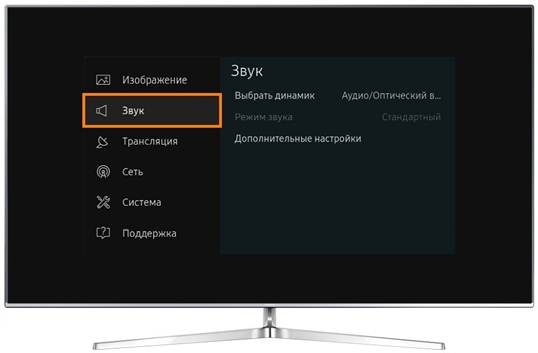 標準スピーカーからのサウンド再生のチェックボックスをオフにする必要があります。スピーカーシステムを使用している場合は、適切なサウンドモードを選択する前に、基本設定を変更することをお勧めします。次のステップは、ディスプレイに表示される画像を手動で調整することです。これを行うには、自動デフォルトをオフにすることをお勧めします。最高の画質を実現するには、明るさ、コントラスト、色補正、スケーリング、鮮明度を調整することが重要です。境界線が正しく設定されていないと、画像がトリミングされます。これは、オーバースキャンセクションに移動することで変更できます。画像が暗い領域で融合しないように、明るさを微調整することをお勧めします。すべてのオブジェクトが表示されるようにコントラストを調整する場合も同様です。スケールの中央にカラーパレットを設定することをお勧めします。自然を実現するために。テレビからホームシアター/ AVレシーバーにサウンドを出力する方法-接続するためのビデオの説明:
標準スピーカーからのサウンド再生のチェックボックスをオフにする必要があります。スピーカーシステムを使用している場合は、適切なサウンドモードを選択する前に、基本設定を変更することをお勧めします。次のステップは、ディスプレイに表示される画像を手動で調整することです。これを行うには、自動デフォルトをオフにすることをお勧めします。最高の画質を実現するには、明るさ、コントラスト、色補正、スケーリング、鮮明度を調整することが重要です。境界線が正しく設定されていないと、画像がトリミングされます。これは、オーバースキャンセクションに移動することで変更できます。画像が暗い領域で融合しないように、明るさを微調整することをお勧めします。すべてのオブジェクトが表示されるようにコントラストを調整する場合も同様です。スケールの中央にカラーパレットを設定することをお勧めします。自然を実現するために。テレビからホームシアター/ AVレシーバーにサウンドを出力する方法-接続するためのビデオの説明:
https://youtu.be/_fK0KTaHH90
考えられる問題と解決策
ホームシアタースピーカーを自分で接続すると、いくつかの問題が発生することがあります。信号伝送のエラーを回避するには、製造元が提案する回路に精通し、指定された順序に従うことが重要です。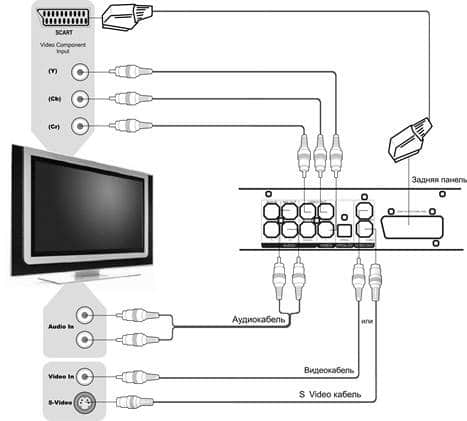 ホームシアターの接続例-メーカーからの指示[/ caption]音が歪みなく機能するように、スピーカーシステムのスピーカー正しく配置する必要があります。この場合、サラウンドサウンドトラックを取得できます。 INスロットとOUTスロットを混同しないように極性を尊重することも重要です。後者の呼称はテレビを指し、「入力」は受信機で使用されます。また、コネクタが正しいスロットにしっかりと挿入されていることを確認する必要があります。
ホームシアターの接続例-メーカーからの指示[/ caption]音が歪みなく機能するように、スピーカーシステムのスピーカー正しく配置する必要があります。この場合、サラウンドサウンドトラックを取得できます。 INスロットとOUTスロットを混同しないように極性を尊重することも重要です。後者の呼称はテレビを指し、「入力」は受信機で使用されます。また、コネクタが正しいスロットにしっかりと挿入されていることを確認する必要があります。
ホームシアターをSamsungTVに接続する方法
電源がオフのとき、ホームシアターはSamsungTVに接続されます。主な問題は機器のパッケージです。背面パネルのポートに基づいて適切な接続方法を選択することが重要です。また、正しい接続順序を忘れないでください。最新のデバイスでの接続に最適なスロットはHDMIです。これは、高品質のサウンドと画像の伝送を提供します。これを行うには、接続されたデバイスにそのような入力と出力がなければなりません。信号が正しく表示されるように、ケーブルバージョン1.4以前を選択することをお勧めします。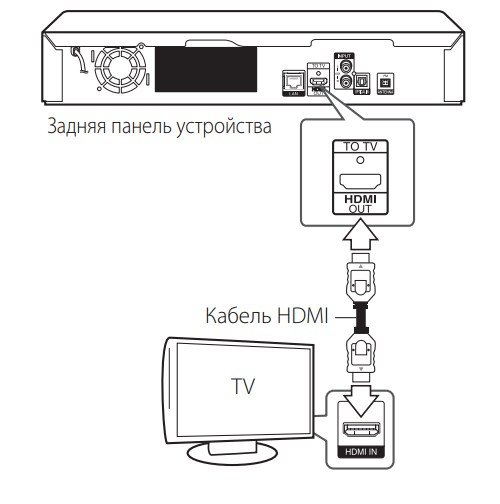 HDMIシネマコネクタ[/キャプション]高品質のサウンドを得るには、光ケーブルを使用する必要があります。このため、技術者はOPTICALと呼ばれる入力と出力を備えている必要があります。この接続により、信号は干渉なしに送信されます。マルチチャンネルのビデオおよびオーディオ信号を優れた解像度で再生するには、同軸ケーブルを使用することもお勧めします。この場合、信号の送信方向を監視する必要があります。
HDMIシネマコネクタ[/キャプション]高品質のサウンドを得るには、光ケーブルを使用する必要があります。このため、技術者はOPTICALと呼ばれる入力と出力を備えている必要があります。この接続により、信号は干渉なしに送信されます。マルチチャンネルのビデオおよびオーディオ信号を優れた解像度で再生するには、同軸ケーブルを使用することもお勧めします。この場合、信号の送信方向を監視する必要があります。
ホームシアターをLVTVに接続する方法
ホームシアターをLGTVに接続するには、同じメーカーを選択することをお勧めします
。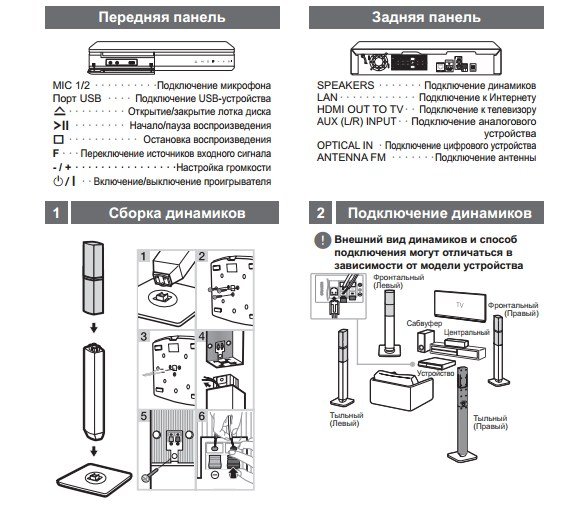 LGホームシアターをテレビに接続する方法-メーカーの指示[/キャプション]通常、受信機、メディアプレーヤー、オーディオシステムが含まれます。接続図はユーザーマニュアルに記載されているか、ケーブル接続シーケンスを自分で理解することができます。最新のTVレシーバーモデルには、必ず1つ以上のHDMIポートが含まれています。従来のTVには、コンポーネントコネクタのほか、SビデオおよびSCARTを介して接続するためのスロットが装備されています。
LGホームシアターをテレビに接続する方法-メーカーの指示[/キャプション]通常、受信機、メディアプレーヤー、オーディオシステムが含まれます。接続図はユーザーマニュアルに記載されているか、ケーブル接続シーケンスを自分で理解することができます。最新のTVレシーバーモデルには、必ず1つ以上のHDMIポートが含まれています。従来のTVには、コンポーネントコネクタのほか、SビデオおよびSCARTを介して接続するためのスロットが装備されています。 HDMI形式を選択したら、コネクタの両端をそれぞれINとOUTのマークが付いたコネクタに挿入します。ビデオが接続されている場合、「入力」はテレビの接続によって応答され、「出力」は受信機によって応答されます。サブウーファーを接続する場合は、スピーカーの配置と色分けを守る必要があります。センタースピーカーとサイドスピーカーを接続したり、その逆を行ったりすることはできません。光ファイバーケーブルは、ビデオとサウンドを別々に使用するため、HDMIよりもテレビをホームシアターに接続するのに便利ではありません。
HDMI形式を選択したら、コネクタの両端をそれぞれINとOUTのマークが付いたコネクタに挿入します。ビデオが接続されている場合、「入力」はテレビの接続によって応答され、「出力」は受信機によって応答されます。サブウーファーを接続する場合は、スピーカーの配置と色分けを守る必要があります。センタースピーカーとサイドスピーカーを接続したり、その逆を行ったりすることはできません。光ファイバーケーブルは、ビデオとサウンドを別々に使用するため、HDMIよりもテレビをホームシアターに接続するのに便利ではありません。
ソニーのホームシアターをソニーのテレビに接続する方法
ソニーのホームシアターをテレビに接続する方法の質問に答えるときは、HDMIケーブルと同軸ケーブルのどちらかを選択する必要があります。ただし、最初に、TVデバイスがサポートする形式を確認する必要があります。古いCRTモデルはSCARTスロットを使用していました。同じメーカーのデバイスは、優れた互換性を備えています。 SCARTスロット[/キャプション]機器をケーブルで接続すると、セットアップを開始できます。このために、「HDMIの制御」オプションが提供されています。同軸ケーブル接続を使用している場合は、ケーブルの端を受信機とテレビの適切なジャックに接続する必要があります。その後、テレビを電力網に接続し、「固定」または「可変」機能を選択してサウンド設定に移動できます。次に、ホームシアターをオンにして、メディア再生に使用するソースを選択する必要があります。
SCARTスロット[/キャプション]機器をケーブルで接続すると、セットアップを開始できます。このために、「HDMIの制御」オプションが提供されています。同軸ケーブル接続を使用している場合は、ケーブルの端を受信機とテレビの適切なジャックに接続する必要があります。その後、テレビを電力網に接続し、「固定」または「可変」機能を選択してサウンド設定に移動できます。次に、ホームシアターをオンにして、メディア再生に使用するソースを選択する必要があります。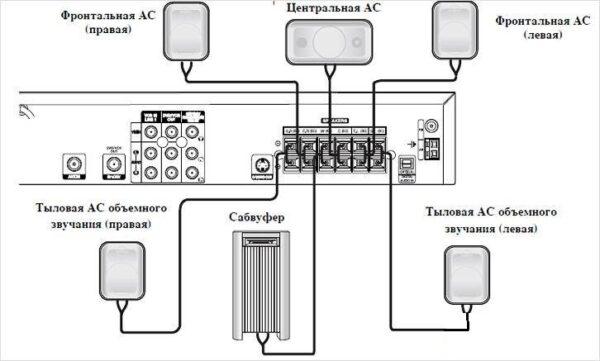
古いテレビに接続する
ホームシアターを古いテレビに接続する方法について質問がある場合は、まず、デバイスで互換性のある接続インターフェイスを見つける必要があります。長年のテレビには、アナログRCAフォーマットとSCARTソケットが装備されています。後者のビデオ伝送方式は、低解像度が特徴です。受信機では、OUTマークが接続に使用され、TVでは-INです。外部スピーカーをテレビに接続するには、オーディオの放送用に赤と白のRCAプラグを使用する必要があります。 コネクタを正しいスロットに挿入したら、テレビの電源を入れることができます。次に、リモコンを使用して目的の再生ソースを選択します。 [ソース]ボタンがこれを担当します。 https://cxcvb.com/texnika/domashnij-kinoteatr/kakoj-vybrat.html
コネクタを正しいスロットに挿入したら、テレビの電源を入れることができます。次に、リモコンを使用して目的の再生ソースを選択します。 [ソース]ボタンがこれを担当します。 https://cxcvb.com/texnika/domashnij-kinoteatr/kakoj-vybrat.html
新しいテレビを古いホームシアターに接続するにはどうすればよいですか?
ソースとレシーバーの出力コネクタを接続するだけで、ホームシアターを視聴できるように準備できます。ホームシアターにHDMIコネクタがない場合は、「チューリップ」、光ケーブル、または同軸ケーブルを使用する必要があります。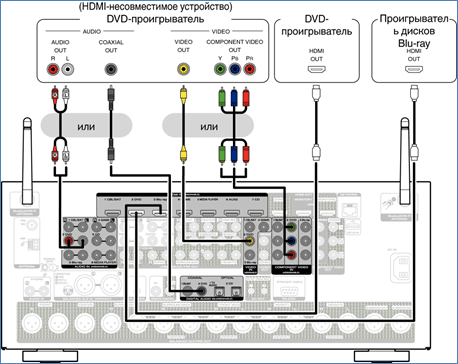 光ファイバワイヤを使用して、マルチチャネルオーディオを送信できます。このオプションは、外部スピーカーの接続に適しています。ケーブルの一方の端はTVポートに挿入され、もう一方の端は受信機に挿入されます。その後、音響システムは光コネクタへの接続を自動的に検出します。同軸線を選択することで、マルチチャンネルオーディオを設定することもできます。ただし、信号伝送に干渉が発生する場合があります。コネクタのコネクタはネジ止めする必要があります。古いホームシアターを新しいテレビにすばやく接続する方法-ビデオの説明:https://youtu.be/63wq15k3bZoホームシアターシステムが長期間製造されている場合、そのようなデバイスには、他の接続インターフェイスがない場合があります。 「チューリップ」のために。これにより、デバイスの下位互換性が確保されます。この場合、テレビと受信機のアナログポートを接続する必要があります。カラーマーキングを観察します。 https://cxcvb.com/texnika/domashnij-kinoteatr/kak-sobrat-ustanovit-i-nastroit.html古いSCART形式を使用すると、満足のいくステレオサウンドと画質を得ることができます。この方法は、古いデバイスを相互接続する必要がある場合に適用できます。
光ファイバワイヤを使用して、マルチチャネルオーディオを送信できます。このオプションは、外部スピーカーの接続に適しています。ケーブルの一方の端はTVポートに挿入され、もう一方の端は受信機に挿入されます。その後、音響システムは光コネクタへの接続を自動的に検出します。同軸線を選択することで、マルチチャンネルオーディオを設定することもできます。ただし、信号伝送に干渉が発生する場合があります。コネクタのコネクタはネジ止めする必要があります。古いホームシアターを新しいテレビにすばやく接続する方法-ビデオの説明:https://youtu.be/63wq15k3bZoホームシアターシステムが長期間製造されている場合、そのようなデバイスには、他の接続インターフェイスがない場合があります。 「チューリップ」のために。これにより、デバイスの下位互換性が確保されます。この場合、テレビと受信機のアナログポートを接続する必要があります。カラーマーキングを観察します。 https://cxcvb.com/texnika/domashnij-kinoteatr/kak-sobrat-ustanovit-i-nastroit.html古いSCART形式を使用すると、満足のいくステレオサウンドと画質を得ることができます。この方法は、古いデバイスを相互接続する必要がある場合に適用できます。









Как подключить к домашнему кинотеатру самсунг два телевизора.У меня при подключении телевизора через разъем hdmi видеосигнал на разъеме скарт блокируется а звук есть.Что посоветуете?Как разблокировать видеосигнал на разъеме скарт.